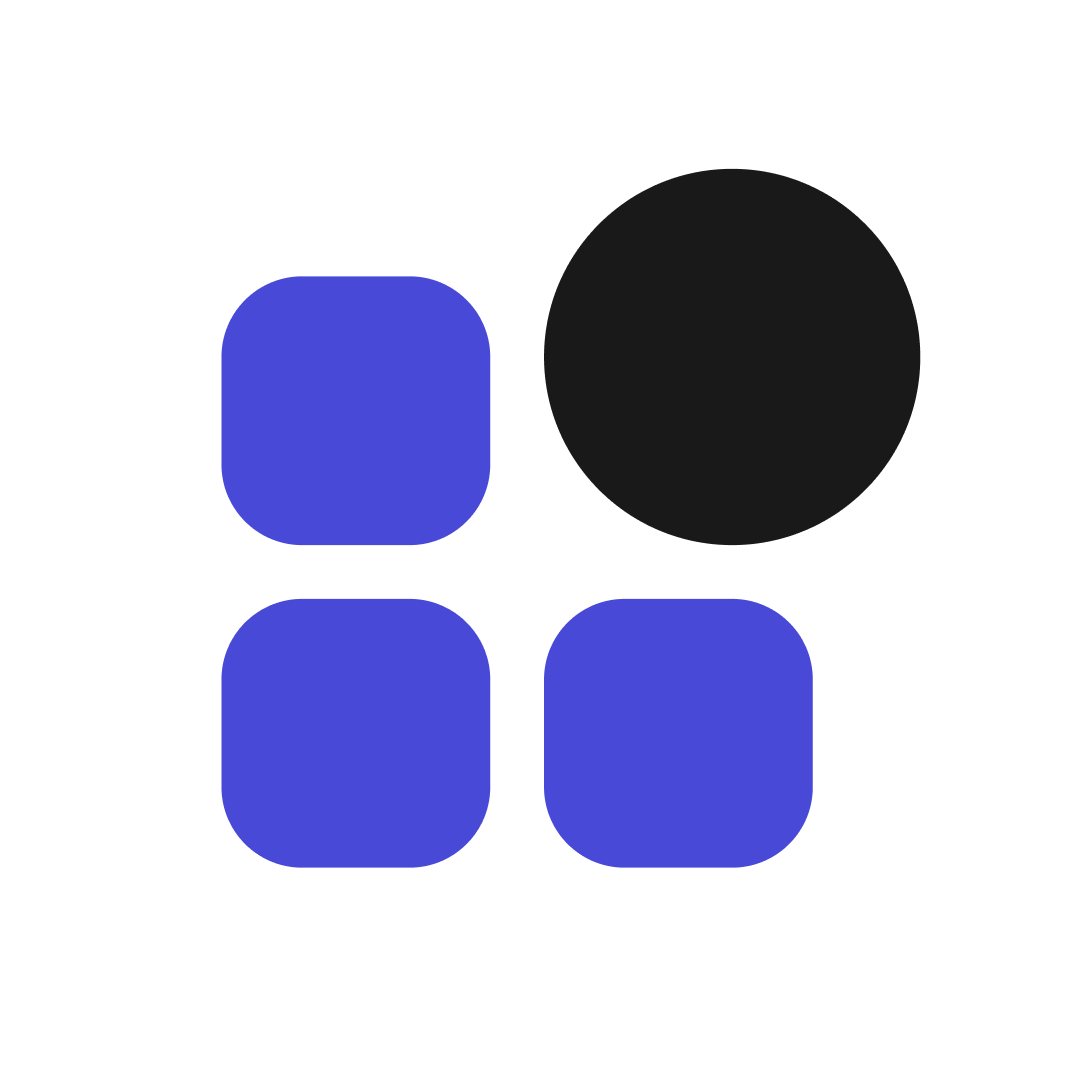ProxyUniverse
- Регистрация
- 9 Ноя 2023
- Сообщения
- 21
- Реакции
- 1
200IPs - $12
400IPs - $23
800IPs - $47
1600IPs - $93
3200IPs - $184
5200IPs - $296
Кол-во - неограниченно
Более 200 Стран.
Прокси подойдут для Арбитража трафика, Ютуба, анонимности, тестирование веб-сайтов, и т.д
Готовы предложить вам доступ к высококачественным прокси-серверам Pia Proxy по ценам, которые вы не найдете на официальных сайтах!
Переходите по ссылке и выбирайте свой план уже сегодня
ProxyUniverse
Telegram Channel
Support: ProxyUniverse